在今天的数字化时代,电脑操作系统的安装和升级成为了日常生活中必备的技能。而使用U盘进行安装则是一种快速、简便且可靠的方法。本文将为您提供一篇关于如何使...
2025-07-24 197 盘安装教程
随着技术的发展,使用U盘安装操作系统已成为常见的安装方式之一。Win7U盘安装教程是一篇详细的指导文章,旨在帮助用户通过U盘轻松安装Win7系统,提供了一系列具体操作步骤和注意事项,让你轻松畅玩系统。
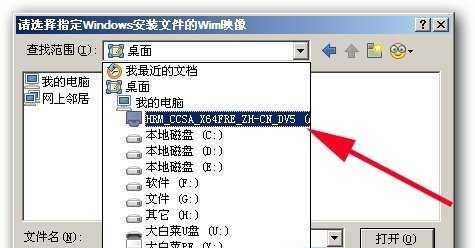
准备工作:获取所需工具和资源
在开始操作之前,我们需要准备好以下工具和资源:U盘、Win7安装光盘或镜像文件、电脑。
制作U盘启动盘:将U盘变身为系统安装工具
1.下载并安装一个制作启动盘的软件,比如UltraISO。
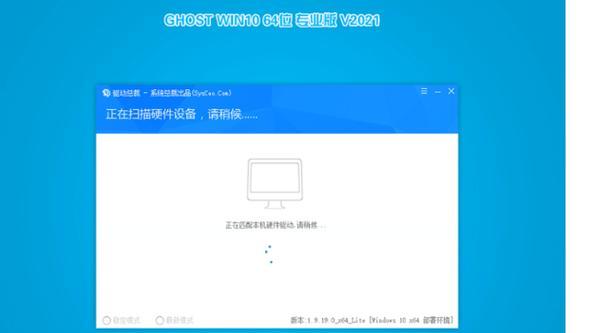
2.插入U盘,打开UltraISO软件,选择“文件”-“打开”,找到Win7镜像文件并加载。
3.选择“启动”-“写入硬盘镜像”,在弹出的对话框中选择正确的U盘并点击“写入”按钮,等待制作完成。
BIOS设置:调整启动顺序
1.重启电脑,进入BIOS设置界面。不同电脑品牌的进入方式可能不同,一般是按下Del或F2键。
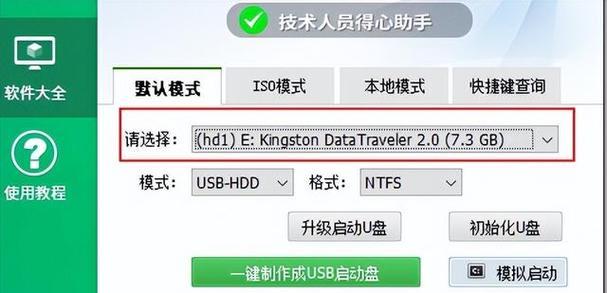
2.在BIOS设置界面中,找到“Boot”选项,调整启动顺序,将U盘设为第一启动项。
3.保存设置并重启电脑,系统将从U盘启动。
安装系统:按照指示进行操作
1.选择系统语言和时区,点击“下一步”按钮。
2.点击“安装”按钮,并同意许可协议。
3.在安装类型中选择“自定义”。
4.选择安装的磁盘和分区,并点击“下一步”按钮。
5.系统开始安装,耐心等待。
6.安装完成后,系统会自动重启。
系统设置:个性化配置
1.选择默认用户名和密码,并设置电脑名称。
2.选择网络类型,可以连接到Wi-Fi或有线网络。
3.设置Windows更新选项,可以选择自动更新或手动更新。
4.完成系统设置后,进入桌面。
驱动安装:更新硬件驱动
1.打开设备管理器,查看设备是否有叹号或问号标记。
2.下载和安装相应的硬件驱动程序。
3.安装驱动过程中按照提示进行操作。
常用软件安装:安装常用软件
1.下载并安装常用的办公软件,如Office套件、PDF阅读器等。
2.下载并安装常用的娱乐软件,如音乐播放器、视频播放器等。
3.根据自己的需求,安装其他常用软件。
系统优化:提升系统性能
1.清理系统垃圾文件和无用程序。
2.关闭不必要的启动项,提升系统启动速度。
3.安装杀毒软件并进行病毒扫描。
系统备份:为系统创建备份
1.使用Windows自带的备份工具进行系统备份。
2.将备份文件存储在外部存储设备或云盘中,确保数据安全。
故障排除:解决系统安装中的常见问题
1.U盘制作失败问题:检查U盘是否正常,重新制作启动盘。
2.系统无法启动问题:检查BIOS设置和启动顺序是否正确。
3.驱动安装失败问题:下载最新的驱动程序,并按照提示重新安装。
注意事项:避免常见错误
1.确保U盘容量足够大,建议至少16GB。
2.注意选择正确的系统版本和语言。
3.确保电脑能正常连接到互联网,以便获取最新的驱动程序和系统更新。
通过本篇Win7U盘安装教程,我们学会了使用U盘来安装Win7系统的方法,从准备工作到系统设置,以及常见问题的解决方法,都在本文中详细介绍了。希望这篇教程能帮助到需要安装Win7系统的用户,让你轻松畅玩系统。
标签: 盘安装教程
相关文章

在今天的数字化时代,电脑操作系统的安装和升级成为了日常生活中必备的技能。而使用U盘进行安装则是一种快速、简便且可靠的方法。本文将为您提供一篇关于如何使...
2025-07-24 197 盘安装教程

在日常使用中,我们可能需要同时使用Linux和Windows操作系统,因为它们各自具有不同的优势和应用领域。而通过使用U盘进行安装,则可以轻松实现Li...
2025-07-22 135 盘安装教程

Ubuntu作为一款开源的操作系统,备受全球用户的喜爱。本文将详细介绍如何使用U盘安装Ubuntu17,让你轻松体验这个强大的操作系统。 1...
2025-07-07 135 盘安装教程
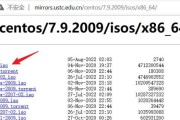
在进行操作系统安装时,使用U盘作为安装介质比传统的光盘安装更加便捷和高效。本文将详细介绍使用U盘进行CentOS系统安装的步骤和注意事项,帮助读者快速...
2025-07-05 202 盘安装教程

随着Windows8操作系统的推出,越来越多的用户想要升级或安装这一新系统。相比传统的光盘安装方式,使用U盘进行安装可以更加快捷、方便。本篇文章将详细...
2025-05-25 227 盘安装教程

在今天的科技快速发展中,操作系统也在不断升级和更新。作为最新一代的操作系统,Win10拥有更快、更稳定、更安全的特性,让我们的电脑焕然一新。而通过U盘...
2025-05-24 193 盘安装教程
最新评论